Sunday, June 21, 2015
Kết nối android app tới Parse.com
Parse.com
Lưu trữ và truy vấn người dùng,
các đối tượng dữ liệu và các tệp trong đám mây cho các ứng dụng Android của bạn
Khám phá
những ưu điểm về lưu trữ dữ liệu của ứng dụng di động trong một đám mây riêng
thông qua bài giới thiệu về Parse SDK (Bộ công cụ dùng cho nhà phát triển phần
mềm của Parse) này, phiên bản dành cho Android. Chuyên gia di động C. Enrique
Ortiz giới thiệu các lớp API của Parse để lưu trữ và xử lý người dùng, các đối
tượng dữ liệu và các tệp trong đám mây cho các ứng dụng di động của bạn.
Đây là video clip mình làm:
Hoặc bạn có thể xem bài viết bên dưới
Đây là video clip mình làm:
Hoặc bạn có thể xem bài viết bên dưới
1.Các vào trang parse.com tạo
tài khoảng free và login vào nhé, sau khi login bạn sẽ nhìn góc bên phải sẽ thấy
“ Go to your apps”
2.Sau đó Click “ Create a new App” để tạo App mới .
3.Đặt tên cho App.
4.Click vào " quick tour guide"
5.Click chọn Data như hình
6.Chọn tiếp " Moblie "
7.Chọn " Android"
8.Chọn " Native (java) "
9.Chọn " Existing Project ". Mình không chọn " New Project " vì nếu như các bạn đã có App rồi, nay muốn nhúng parse vào thì làm cách này.
10.Chọn các bạn sẽ được như hình
11.Download SDK về và xả nén.
13. Để thấy được folder libs các bạn click vào hình Android chọn góc nhìn là Project :
15. Sau khi thả file Parse-1.9.2 vào folder lisb bạn sẽ nhận được 2 thông báo. Click OK
16. Quan sát thấy trong folder libs đã có thư viện Parse-1.9.2.jar
17. Quay về Parse.com copy 2 dòng trong dependencies:
18. Paste 2 dòng đó vào file build.gradle. Có lưu ý nhỏ là file build.gradle này nằm trong folder "src" nhé. Paste nhầm chổ là không được.
20. Trước khi Copy tiếp 2 dòng bên dưới vào onCreate của MainActivity các bạn đảm bảo rằng là đang chọn đúng project mình đang làm như hình bên dưới. Ngay góc trên bên trái của màn hình các bạn phải chọn đúng project nhé, mỗi project có 1 dãy mã số khác nhau. Bài của mình đang làm là Demo_Parse1
21. Sau khi copy xong bạn sẽ thấy Parse vẫn còn màu đỏ nghĩa là vẫn đang có error nên không thể compile và run được. Ở đây phải làm thêm vài bước nữa.
22. Đảm bảo rằng Android Studio của bạn ở phiên bản mới nhất. Mình đang sử dụng bản 1.2.2.
23. Right click lên project --> chọn " open modules setting "
24.Trong cửa sổ Project Structure. Click đấu " + " màu xanh bên trái.
25.Trong của sổ New Modules các bạn chọn như hình bên dưới
26.Chọn như hình bên dưới. Click Ok ==> Finish ==> OK . Xong các bạn chờ Project đồng bộ chút xíu
27. Sau khi đồng bộ xong . Click vào Parse vẫn còn đang màu đỏ bạn sẽ nhận được gợi ý nhấn Alt+ Enter . Hãy làm theo gợi ý đó. Sau khi nhấn Alt + Enter sẽ hết error .
28.Đến đây bạn có thể compile and run được rồi. Nhưng mình sẽ test luôn xem có kết nối được với parse hay không. Bằng cách copy đoạn code bên dưới theo hướng dẫn của parse.com
29. Paste vào trong hàm onCreate để test thử , khi vừa paste vào bạn sẽ thấy "Parse Object " vẫn bị error, bạn chỉ việc click chuột vào nó và ấn Atl + Enter mọi việc sẽ ổn . Xong bạn hãy Run và xem kết quả:
30. Sau khi run app mà không bất kỳ lổi nào nữa. Các bạn quay lại parse click vào chữ test sẽ thấy được kết quả như hình bên dưới
31.Click vào Core để xem dữ liệu có được đưa lên parse hay không ?
32. Dữ liệu đã được thêm thành công
33. Đến đây là kết thúc các bước kết nối từ android app tới parse.

































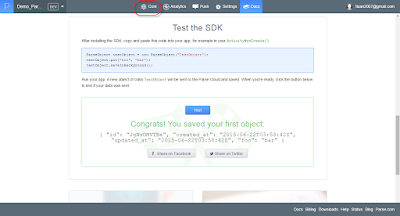






0 comments:
Post a Comment